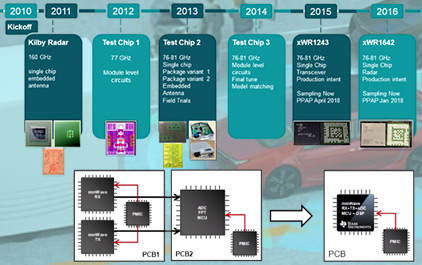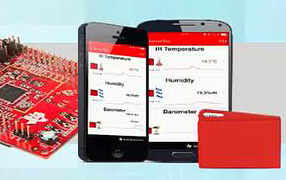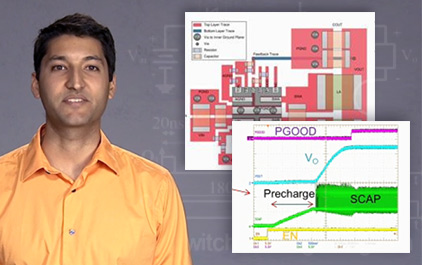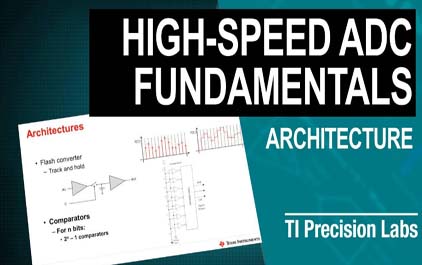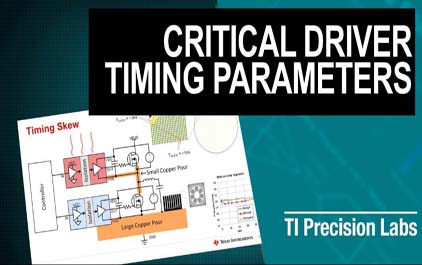毫米波雷达的应用无处不在- 1.3 演示: 人员数量统计
Loading the player...
将在30s后自动为您播放下一课程
下面就是我们的demo 包括我们的代码和视频 我们TI之前在18年CES展上 会有一个视频 大家 可以从我们TI的records上看一下 那接下来我们中国本地在前期 也准备了一个比较简单的视频 视频就是演示的场景 就是我们目前看到的直播的场景 在这个直播场景下 我们会有一个 雷达模块 通过三脚架 架在在角落上 会检测进入这个区域的人的数量 以及人的运动轨迹的跟踪 大家可以大概看一下 会有人进入后 我的雷达 会显示当前是一个人 再进入 是两个人 然后是三个人 再进入是四个人 同时会对这 四个人的运动信息去跟踪 那后面这个视频后面会显示 我这个人退出这个区域后 人数的一个变化 依次做递减的演示 刚才的视频时间比较短 由于我们场地的一个限制 我们没有反映它的所有功能 刚才视频中 我们的雷达 不知道大家能不能看到 雷达架在就是 电脑后面有一个灰色的区域 是我的雷达通过一个三脚架 大概是架在两米高左右 的位置 然后记录人的进入和退出 它的一个检测 那后面呢 关于这个视频怎么搭 我们会在下面的PPT中介绍 我们往下看 我们为什么给大家做 这个demo怎么搭建啊 怎么做定制化的介绍 因为我们刚才提到了People counting 是对我的场景和检测目标 这些是很敏感的 就是不同的场景和目标 它的参数是要定制的 不是一个单模式万能的 所以我们会有一个demo的搭建参考 这里有三点 第一是射频的配置 有一个叫 Chirp configuration design 我们发送的波形叫Chirp 我们叫节拍 叫Chirp的配置 这个是根据 你的客户所针对的一个场景 我要探测的距离 速度 距离分辨率 探测的角度等等信息有关的 这些信息不同 我的配置不同 比如这参考设计中 就会有两种配置 针对不同的场景 一个是五到六米的会议室 一个是十二到十四米的过道 所以有两种配置 大家在拿到我们的demo后 可以参考这两个配置 同时 TI的官网上会有一个工具 输入你的距离速度 分辨率等等这些信息后 就会得到你的配置 然后更新到 你的Configure文件当中 然后再做测试 第二是 我的雷达板子的架设的 一个物理安装的要求 刚才我们看到的视频中 我们雷达是架在一个三脚架中 可能大家看到不是很清楚 后面有个一个图给大家看 大概是一个两米高的位置左右 为什么会放置在那个位置 因为 我们的雷达要从上往下高度的倾角 也是有要求的 最终的目的 高度和角度的调节 是要根据你调节完之后 然后检测看到 我们PC上的GUI软件 它的点云信息 当然是保证更多的点云输出 它的角度和高度倾角就越好 这是安装部分 第三就是GUI界面跟 跟踪参数的一个定制化 GUI界面就是在我们的 PC上会有一个Matlab的代码 用来调整我整个显示的区域 那跟踪模块参数的定制 就包括我们刚才讲到的 场景的参数 是根据你不同的场景 比如过道和会议室的参数不同 所以我的边界参数 上下左右边界参数设置不同 第二就是我的目标的分类的参数 我的目标不同 大小不同 我会用不同参数 去调整聚类这个目标 第三就是状态切换的参数 比如 举个例子 有些应用中 我只需检测人通过这个时刻 比如人流量多大 这个时候我不需要关注 人过去后就立马消失了 所以我要反映到个跟踪器上 检测这个目标就可以了 可能我的从激活到消失 到目标的释放这个过程我需要很短 这个时间就可以调节 往下调 另外在家里 比如我这个人进入客厅后 我一直坐在沙发上 运动是很微小的 距离又比较远 比如客厅 有些家庭现在是豪宅对吧 客厅很大 比如十米十几米的客厅 人很远 一直在看电视看书 这种微小的运动 可能雷达能检测到 但是 可能检测完后 用一些高端的 算法把这个目标滤掉了 但是通过状态参数的调整 可以认为目标进入区域后 一直存在 而不是一旦 处理后 认为这个目标静止了 不在了 就立刻把它丢失掉了 这些参数都是可以调整的 我们后面有slide会给大家看一下 这就是我们拿到demo之后 主要调节的三个方面 下面分步来做一个简单的介绍 第一就是评估板的物理安装 大家可以看一下 这个安装是在会议室 它的安装高度 我们测试 是在两米到两米五之间 不同的应用是不一样的 可以做调整 第二个是高度的角度 大概是在10到45度 这种会议室大概是10度左右 可以得到比较好的效果 当然在应用中根据你得到的点数 信息 不断地去调整角度 使你得到的点云越多越好 推荐10到45度就可以了 高度是2米左右就可以了 第二 根据你的应用参数 设置几何的上下左右的边界参数 这个目标就是我可以把边界外的参数 通过几何的设置把它过滤掉 而不需要通过 复杂的算法把不感兴趣的点 给滤掉 这样可以减少我算法的工作量 第三就是把demo跑起来 看实际的效果 根据实际的效果 比如我里面有假目标的信息存在啊 或者我一个目标检测成多个目标 一个目标检测完可能很快丢失了 根据类似这种现象 调节我们的参数 这边列出了我们主要的几个参数 那前面两个参数 信噪比的阈值 速度的阈值 它们是用于做目标的聚类 就是我的目标 多少个点以内聚类成一个目标 后面三个是 点数的阈值和最大距离的阈值 和最大速度的阈值 分析哪些点是属于 目标A 哪些点是属于目标B 这种目标的聚类 等等 这些参数 所以通过这些参数的调节来 所以通过不同的参数调节 来不断的 把我们最开始看到的问题解决 最终达到我们想要的效果 这是我们demo 设置和调节的几个步骤 大家可以下来再看一下 刚才讲的就是我们 People counting 的一个参考设计 它的一个主要应用 以及demo的一个搭建 以及一个video给大家展示 更多信息 请登录TI的官网 比如视频 我们有一个培训的网站 可以去看 如果有什么问题的话 可登录e2t.ti.com 就是我们刚才同事讲到的 毫米波传感器专用的一个子论坛 这里面有全球的技术和应用工程师 在上面及时给大家答复 更多其他的软件 和芯片的资料 大家可以登录TI的官网 谢谢大家
下面就是我们的demo 包括我们的代码和视频 我们TI之前在18年CES展上 会有一个视频 大家 可以从我们TI的records上看一下 那接下来我们中国本地在前期 也准备了一个比较简单的视频 视频就是演示的场景 就是我们目前看到的直播的场景 在这个直播场景下 我们会有一个 雷达模块 通过三脚架 架在在角落上 会检测进入这个区域的人的数量 以及人的运动轨迹的跟踪 大家可以大概看一下 会有人进入后 我的雷达 会显示当前是一个人 再进入 是两个人 然后是三个人 再进入是四个人 同时会对这 四个人的运动信息去跟踪 那后面这个视频后面会显示 我这个人退出这个区域后 人数的一个变化 依次做递减的演示 刚才的视频时间比较短 由于我们场地的一个限制 我们没有反映它的所有功能 刚才视频中 我们的雷达 不知道大家能不能看到 雷达架在就是 电脑后面有一个灰色的区域 是我的雷达通过一个三脚架 大概是架在两米高左右 的位置 然后记录人的进入和退出 它的一个检测 那后面呢 关于这个视频怎么搭 我们会在下面的PPT中介绍 我们往下看 我们为什么给大家做 这个demo怎么搭建啊 怎么做定制化的介绍 因为我们刚才提到了People counting 是对我的场景和检测目标 这些是很敏感的 就是不同的场景和目标 它的参数是要定制的 不是一个单模式万能的 所以我们会有一个demo的搭建参考 这里有三点 第一是射频的配置 有一个叫 Chirp configuration design 我们发送的波形叫Chirp 我们叫节拍 叫Chirp的配置 这个是根据 你的客户所针对的一个场景 我要探测的距离 速度 距离分辨率 探测的角度等等信息有关的 这些信息不同 我的配置不同 比如这参考设计中 就会有两种配置 针对不同的场景 一个是五到六米的会议室 一个是十二到十四米的过道 所以有两种配置 大家在拿到我们的demo后 可以参考这两个配置 同时 TI的官网上会有一个工具 输入你的距离速度 分辨率等等这些信息后 就会得到你的配置 然后更新到 你的Configure文件当中 然后再做测试 第二是 我的雷达板子的架设的 一个物理安装的要求 刚才我们看到的视频中 我们雷达是架在一个三脚架中 可能大家看到不是很清楚 后面有个一个图给大家看 大概是一个两米高的位置左右 为什么会放置在那个位置 因为 我们的雷达要从上往下高度的倾角 也是有要求的 最终的目的 高度和角度的调节 是要根据你调节完之后 然后检测看到 我们PC上的GUI软件 它的点云信息 当然是保证更多的点云输出 它的角度和高度倾角就越好 这是安装部分 第三就是GUI界面跟 跟踪参数的一个定制化 GUI界面就是在我们的 PC上会有一个Matlab的代码 用来调整我整个显示的区域 那跟踪模块参数的定制 就包括我们刚才讲到的 场景的参数 是根据你不同的场景 比如过道和会议室的参数不同 所以我的边界参数 上下左右边界参数设置不同 第二就是我的目标的分类的参数 我的目标不同 大小不同 我会用不同参数 去调整聚类这个目标 第三就是状态切换的参数 比如 举个例子 有些应用中 我只需检测人通过这个时刻 比如人流量多大 这个时候我不需要关注 人过去后就立马消失了 所以我要反映到个跟踪器上 检测这个目标就可以了 可能我的从激活到消失 到目标的释放这个过程我需要很短 这个时间就可以调节 往下调 另外在家里 比如我这个人进入客厅后 我一直坐在沙发上 运动是很微小的 距离又比较远 比如客厅 有些家庭现在是豪宅对吧 客厅很大 比如十米十几米的客厅 人很远 一直在看电视看书 这种微小的运动 可能雷达能检测到 但是 可能检测完后 用一些高端的 算法把这个目标滤掉了 但是通过状态参数的调整 可以认为目标进入区域后 一直存在 而不是一旦 处理后 认为这个目标静止了 不在了 就立刻把它丢失掉了 这些参数都是可以调整的 我们后面有slide会给大家看一下 这就是我们拿到demo之后 主要调节的三个方面 下面分步来做一个简单的介绍 第一就是评估板的物理安装 大家可以看一下 这个安装是在会议室 它的安装高度 我们测试 是在两米到两米五之间 不同的应用是不一样的 可以做调整 第二个是高度的角度 大概是在10到45度 这种会议室大概是10度左右 可以得到比较好的效果 当然在应用中根据你得到的点数 信息 不断地去调整角度 使你得到的点云越多越好 推荐10到45度就可以了 高度是2米左右就可以了 第二 根据你的应用参数 设置几何的上下左右的边界参数 这个目标就是我可以把边界外的参数 通过几何的设置把它过滤掉 而不需要通过 复杂的算法把不感兴趣的点 给滤掉 这样可以减少我算法的工作量 第三就是把demo跑起来 看实际的效果 根据实际的效果 比如我里面有假目标的信息存在啊 或者我一个目标检测成多个目标 一个目标检测完可能很快丢失了 根据类似这种现象 调节我们的参数 这边列出了我们主要的几个参数 那前面两个参数 信噪比的阈值 速度的阈值 它们是用于做目标的聚类 就是我的目标 多少个点以内聚类成一个目标 后面三个是 点数的阈值和最大距离的阈值 和最大速度的阈值 分析哪些点是属于 目标A 哪些点是属于目标B 这种目标的聚类 等等 这些参数 所以通过这些参数的调节来 所以通过不同的参数调节 来不断的 把我们最开始看到的问题解决 最终达到我们想要的效果 这是我们demo 设置和调节的几个步骤 大家可以下来再看一下 刚才讲的就是我们 People counting 的一个参考设计 它的一个主要应用 以及demo的一个搭建 以及一个video给大家展示 更多信息 请登录TI的官网 比如视频 我们有一个培训的网站 可以去看 如果有什么问题的话 可登录e2t.ti.com 就是我们刚才同事讲到的 毫米波传感器专用的一个子论坛 这里面有全球的技术和应用工程师 在上面及时给大家答复 更多其他的软件 和芯片的资料 大家可以登录TI的官网 谢谢大家
下面就是我们的demo
包括我们的代码和视频 我们TI之前在18年CES展上
会有一个视频 大家 可以从我们TI的records上看一下
那接下来我们中国本地在前期 也准备了一个比较简单的视频
视频就是演示的场景 就是我们目前看到的直播的场景
在这个直播场景下 我们会有一个 雷达模块 通过三脚架
架在在角落上 会检测进入这个区域的人的数量
以及人的运动轨迹的跟踪 大家可以大概看一下
会有人进入后 我的雷达 会显示当前是一个人
再进入 是两个人 然后是三个人
再进入是四个人 同时会对这 四个人的运动信息去跟踪
那后面这个视频后面会显示 我这个人退出这个区域后
人数的一个变化 依次做递减的演示
刚才的视频时间比较短 由于我们场地的一个限制
我们没有反映它的所有功能
刚才视频中 我们的雷达 不知道大家能不能看到
雷达架在就是 电脑后面有一个灰色的区域
是我的雷达通过一个三脚架 大概是架在两米高左右
的位置 然后记录人的进入和退出
它的一个检测 那后面呢 关于这个视频怎么搭
我们会在下面的PPT中介绍
我们往下看
我们为什么给大家做 这个demo怎么搭建啊
怎么做定制化的介绍 因为我们刚才提到了People counting
是对我的场景和检测目标
这些是很敏感的 就是不同的场景和目标
它的参数是要定制的
不是一个单模式万能的
所以我们会有一个demo的搭建参考
这里有三点 第一是射频的配置
有一个叫 Chirp configuration design
我们发送的波形叫Chirp 我们叫节拍
叫Chirp的配置 这个是根据 你的客户所针对的一个场景
我要探测的距离 速度 距离分辨率
探测的角度等等信息有关的
这些信息不同 我的配置不同
比如这参考设计中 就会有两种配置 针对不同的场景
一个是五到六米的会议室 一个是十二到十四米的过道
所以有两种配置 大家在拿到我们的demo后
可以参考这两个配置 同时 TI的官网上会有一个工具
输入你的距离速度 分辨率等等这些信息后
就会得到你的配置 然后更新到 你的Configure文件当中
然后再做测试 第二是 我的雷达板子的架设的
一个物理安装的要求 刚才我们看到的视频中
我们雷达是架在一个三脚架中 可能大家看到不是很清楚
后面有个一个图给大家看 大概是一个两米高的位置左右
为什么会放置在那个位置 因为 我们的雷达要从上往下高度的倾角
也是有要求的 最终的目的
高度和角度的调节 是要根据你调节完之后
然后检测看到 我们PC上的GUI软件
它的点云信息 当然是保证更多的点云输出
它的角度和高度倾角就越好
这是安装部分 第三就是GUI界面跟
跟踪参数的一个定制化 GUI界面就是在我们的
PC上会有一个Matlab的代码 用来调整我整个显示的区域
那跟踪模块参数的定制 就包括我们刚才讲到的
场景的参数 是根据你不同的场景
比如过道和会议室的参数不同 所以我的边界参数
上下左右边界参数设置不同
第二就是我的目标的分类的参数
我的目标不同 大小不同
我会用不同参数 去调整聚类这个目标
第三就是状态切换的参数 比如
举个例子 有些应用中 我只需检测人通过这个时刻
比如人流量多大 这个时候我不需要关注
人过去后就立马消失了 所以我要反映到个跟踪器上
检测这个目标就可以了 可能我的从激活到消失
到目标的释放这个过程我需要很短
这个时间就可以调节 往下调
另外在家里 比如我这个人进入客厅后
我一直坐在沙发上 运动是很微小的
距离又比较远 比如客厅 有些家庭现在是豪宅对吧
客厅很大 比如十米十几米的客厅
人很远 一直在看电视看书 这种微小的运动
可能雷达能检测到 但是
可能检测完后 用一些高端的 算法把这个目标滤掉了
但是通过状态参数的调整 可以认为目标进入区域后
一直存在 而不是一旦
处理后 认为这个目标静止了 不在了 就立刻把它丢失掉了
这些参数都是可以调整的 我们后面有slide会给大家看一下
这就是我们拿到demo之后 主要调节的三个方面
下面分步来做一个简单的介绍
第一就是评估板的物理安装
大家可以看一下 这个安装是在会议室
它的安装高度 我们测试 是在两米到两米五之间
不同的应用是不一样的 可以做调整
第二个是高度的角度 大概是在10到45度
这种会议室大概是10度左右 可以得到比较好的效果
当然在应用中根据你得到的点数
信息 不断地去调整角度 使你得到的点云越多越好
推荐10到45度就可以了
高度是2米左右就可以了
第二 根据你的应用参数 设置几何的上下左右的边界参数
这个目标就是我可以把边界外的参数 通过几何的设置把它过滤掉
而不需要通过 复杂的算法把不感兴趣的点
给滤掉 这样可以减少我算法的工作量
第三就是把demo跑起来
看实际的效果 根据实际的效果
比如我里面有假目标的信息存在啊
或者我一个目标检测成多个目标
一个目标检测完可能很快丢失了
根据类似这种现象 调节我们的参数
这边列出了我们主要的几个参数
那前面两个参数 信噪比的阈值 速度的阈值
它们是用于做目标的聚类
就是我的目标 多少个点以内聚类成一个目标
后面三个是 点数的阈值和最大距离的阈值
和最大速度的阈值 分析哪些点是属于
目标A 哪些点是属于目标B
这种目标的聚类 等等
这些参数
所以通过这些参数的调节来
所以通过不同的参数调节 来不断的
把我们最开始看到的问题解决
最终达到我们想要的效果
这是我们demo 设置和调节的几个步骤
大家可以下来再看一下
刚才讲的就是我们 People counting 的一个参考设计
它的一个主要应用
以及demo的一个搭建
以及一个video给大家展示
更多信息 请登录TI的官网
比如视频 我们有一个培训的网站
可以去看 如果有什么问题的话
可登录e2t.ti.com 就是我们刚才同事讲到的
毫米波传感器专用的一个子论坛
这里面有全球的技术和应用工程师
在上面及时给大家答复 更多其他的软件
和芯片的资料 大家可以登录TI的官网
谢谢大家
下面就是我们的demo 包括我们的代码和视频 我们TI之前在18年CES展上 会有一个视频 大家 可以从我们TI的records上看一下 那接下来我们中国本地在前期 也准备了一个比较简单的视频 视频就是演示的场景 就是我们目前看到的直播的场景 在这个直播场景下 我们会有一个 雷达模块 通过三脚架 架在在角落上 会检测进入这个区域的人的数量 以及人的运动轨迹的跟踪 大家可以大概看一下 会有人进入后 我的雷达 会显示当前是一个人 再进入 是两个人 然后是三个人 再进入是四个人 同时会对这 四个人的运动信息去跟踪 那后面这个视频后面会显示 我这个人退出这个区域后 人数的一个变化 依次做递减的演示 刚才的视频时间比较短 由于我们场地的一个限制 我们没有反映它的所有功能 刚才视频中 我们的雷达 不知道大家能不能看到 雷达架在就是 电脑后面有一个灰色的区域 是我的雷达通过一个三脚架 大概是架在两米高左右 的位置 然后记录人的进入和退出 它的一个检测 那后面呢 关于这个视频怎么搭 我们会在下面的PPT中介绍 我们往下看 我们为什么给大家做 这个demo怎么搭建啊 怎么做定制化的介绍 因为我们刚才提到了People counting 是对我的场景和检测目标 这些是很敏感的 就是不同的场景和目标 它的参数是要定制的 不是一个单模式万能的 所以我们会有一个demo的搭建参考 这里有三点 第一是射频的配置 有一个叫 Chirp configuration design 我们发送的波形叫Chirp 我们叫节拍 叫Chirp的配置 这个是根据 你的客户所针对的一个场景 我要探测的距离 速度 距离分辨率 探测的角度等等信息有关的 这些信息不同 我的配置不同 比如这参考设计中 就会有两种配置 针对不同的场景 一个是五到六米的会议室 一个是十二到十四米的过道 所以有两种配置 大家在拿到我们的demo后 可以参考这两个配置 同时 TI的官网上会有一个工具 输入你的距离速度 分辨率等等这些信息后 就会得到你的配置 然后更新到 你的Configure文件当中 然后再做测试 第二是 我的雷达板子的架设的 一个物理安装的要求 刚才我们看到的视频中 我们雷达是架在一个三脚架中 可能大家看到不是很清楚 后面有个一个图给大家看 大概是一个两米高的位置左右 为什么会放置在那个位置 因为 我们的雷达要从上往下高度的倾角 也是有要求的 最终的目的 高度和角度的调节 是要根据你调节完之后 然后检测看到 我们PC上的GUI软件 它的点云信息 当然是保证更多的点云输出 它的角度和高度倾角就越好 这是安装部分 第三就是GUI界面跟 跟踪参数的一个定制化 GUI界面就是在我们的 PC上会有一个Matlab的代码 用来调整我整个显示的区域 那跟踪模块参数的定制 就包括我们刚才讲到的 场景的参数 是根据你不同的场景 比如过道和会议室的参数不同 所以我的边界参数 上下左右边界参数设置不同 第二就是我的目标的分类的参数 我的目标不同 大小不同 我会用不同参数 去调整聚类这个目标 第三就是状态切换的参数 比如 举个例子 有些应用中 我只需检测人通过这个时刻 比如人流量多大 这个时候我不需要关注 人过去后就立马消失了 所以我要反映到个跟踪器上 检测这个目标就可以了 可能我的从激活到消失 到目标的释放这个过程我需要很短 这个时间就可以调节 往下调 另外在家里 比如我这个人进入客厅后 我一直坐在沙发上 运动是很微小的 距离又比较远 比如客厅 有些家庭现在是豪宅对吧 客厅很大 比如十米十几米的客厅 人很远 一直在看电视看书 这种微小的运动 可能雷达能检测到 但是 可能检测完后 用一些高端的 算法把这个目标滤掉了 但是通过状态参数的调整 可以认为目标进入区域后 一直存在 而不是一旦 处理后 认为这个目标静止了 不在了 就立刻把它丢失掉了 这些参数都是可以调整的 我们后面有slide会给大家看一下 这就是我们拿到demo之后 主要调节的三个方面 下面分步来做一个简单的介绍 第一就是评估板的物理安装 大家可以看一下 这个安装是在会议室 它的安装高度 我们测试 是在两米到两米五之间 不同的应用是不一样的 可以做调整 第二个是高度的角度 大概是在10到45度 这种会议室大概是10度左右 可以得到比较好的效果 当然在应用中根据你得到的点数 信息 不断地去调整角度 使你得到的点云越多越好 推荐10到45度就可以了 高度是2米左右就可以了 第二 根据你的应用参数 设置几何的上下左右的边界参数 这个目标就是我可以把边界外的参数 通过几何的设置把它过滤掉 而不需要通过 复杂的算法把不感兴趣的点 给滤掉 这样可以减少我算法的工作量 第三就是把demo跑起来 看实际的效果 根据实际的效果 比如我里面有假目标的信息存在啊 或者我一个目标检测成多个目标 一个目标检测完可能很快丢失了 根据类似这种现象 调节我们的参数 这边列出了我们主要的几个参数 那前面两个参数 信噪比的阈值 速度的阈值 它们是用于做目标的聚类 就是我的目标 多少个点以内聚类成一个目标 后面三个是 点数的阈值和最大距离的阈值 和最大速度的阈值 分析哪些点是属于 目标A 哪些点是属于目标B 这种目标的聚类 等等 这些参数 所以通过这些参数的调节来 所以通过不同的参数调节 来不断的 把我们最开始看到的问题解决 最终达到我们想要的效果 这是我们demo 设置和调节的几个步骤 大家可以下来再看一下 刚才讲的就是我们 People counting 的一个参考设计 它的一个主要应用 以及demo的一个搭建 以及一个video给大家展示 更多信息 请登录TI的官网 比如视频 我们有一个培训的网站 可以去看 如果有什么问题的话 可登录e2t.ti.com 就是我们刚才同事讲到的 毫米波传感器专用的一个子论坛 这里面有全球的技术和应用工程师 在上面及时给大家答复 更多其他的软件 和芯片的资料 大家可以登录TI的官网 谢谢大家
下面就是我们的demo
包括我们的代码和视频 我们TI之前在18年CES展上
会有一个视频 大家 可以从我们TI的records上看一下
那接下来我们中国本地在前期 也准备了一个比较简单的视频
视频就是演示的场景 就是我们目前看到的直播的场景
在这个直播场景下 我们会有一个 雷达模块 通过三脚架
架在在角落上 会检测进入这个区域的人的数量
以及人的运动轨迹的跟踪 大家可以大概看一下
会有人进入后 我的雷达 会显示当前是一个人
再进入 是两个人 然后是三个人
再进入是四个人 同时会对这 四个人的运动信息去跟踪
那后面这个视频后面会显示 我这个人退出这个区域后
人数的一个变化 依次做递减的演示
刚才的视频时间比较短 由于我们场地的一个限制
我们没有反映它的所有功能
刚才视频中 我们的雷达 不知道大家能不能看到
雷达架在就是 电脑后面有一个灰色的区域
是我的雷达通过一个三脚架 大概是架在两米高左右
的位置 然后记录人的进入和退出
它的一个检测 那后面呢 关于这个视频怎么搭
我们会在下面的PPT中介绍
我们往下看
我们为什么给大家做 这个demo怎么搭建啊
怎么做定制化的介绍 因为我们刚才提到了People counting
是对我的场景和检测目标
这些是很敏感的 就是不同的场景和目标
它的参数是要定制的
不是一个单模式万能的
所以我们会有一个demo的搭建参考
这里有三点 第一是射频的配置
有一个叫 Chirp configuration design
我们发送的波形叫Chirp 我们叫节拍
叫Chirp的配置 这个是根据 你的客户所针对的一个场景
我要探测的距离 速度 距离分辨率
探测的角度等等信息有关的
这些信息不同 我的配置不同
比如这参考设计中 就会有两种配置 针对不同的场景
一个是五到六米的会议室 一个是十二到十四米的过道
所以有两种配置 大家在拿到我们的demo后
可以参考这两个配置 同时 TI的官网上会有一个工具
输入你的距离速度 分辨率等等这些信息后
就会得到你的配置 然后更新到 你的Configure文件当中
然后再做测试 第二是 我的雷达板子的架设的
一个物理安装的要求 刚才我们看到的视频中
我们雷达是架在一个三脚架中 可能大家看到不是很清楚
后面有个一个图给大家看 大概是一个两米高的位置左右
为什么会放置在那个位置 因为 我们的雷达要从上往下高度的倾角
也是有要求的 最终的目的
高度和角度的调节 是要根据你调节完之后
然后检测看到 我们PC上的GUI软件
它的点云信息 当然是保证更多的点云输出
它的角度和高度倾角就越好
这是安装部分 第三就是GUI界面跟
跟踪参数的一个定制化 GUI界面就是在我们的
PC上会有一个Matlab的代码 用来调整我整个显示的区域
那跟踪模块参数的定制 就包括我们刚才讲到的
场景的参数 是根据你不同的场景
比如过道和会议室的参数不同 所以我的边界参数
上下左右边界参数设置不同
第二就是我的目标的分类的参数
我的目标不同 大小不同
我会用不同参数 去调整聚类这个目标
第三就是状态切换的参数 比如
举个例子 有些应用中 我只需检测人通过这个时刻
比如人流量多大 这个时候我不需要关注
人过去后就立马消失了 所以我要反映到个跟踪器上
检测这个目标就可以了 可能我的从激活到消失
到目标的释放这个过程我需要很短
这个时间就可以调节 往下调
另外在家里 比如我这个人进入客厅后
我一直坐在沙发上 运动是很微小的
距离又比较远 比如客厅 有些家庭现在是豪宅对吧
客厅很大 比如十米十几米的客厅
人很远 一直在看电视看书 这种微小的运动
可能雷达能检测到 但是
可能检测完后 用一些高端的 算法把这个目标滤掉了
但是通过状态参数的调整 可以认为目标进入区域后
一直存在 而不是一旦
处理后 认为这个目标静止了 不在了 就立刻把它丢失掉了
这些参数都是可以调整的 我们后面有slide会给大家看一下
这就是我们拿到demo之后 主要调节的三个方面
下面分步来做一个简单的介绍
第一就是评估板的物理安装
大家可以看一下 这个安装是在会议室
它的安装高度 我们测试 是在两米到两米五之间
不同的应用是不一样的 可以做调整
第二个是高度的角度 大概是在10到45度
这种会议室大概是10度左右 可以得到比较好的效果
当然在应用中根据你得到的点数
信息 不断地去调整角度 使你得到的点云越多越好
推荐10到45度就可以了
高度是2米左右就可以了
第二 根据你的应用参数 设置几何的上下左右的边界参数
这个目标就是我可以把边界外的参数 通过几何的设置把它过滤掉
而不需要通过 复杂的算法把不感兴趣的点
给滤掉 这样可以减少我算法的工作量
第三就是把demo跑起来
看实际的效果 根据实际的效果
比如我里面有假目标的信息存在啊
或者我一个目标检测成多个目标
一个目标检测完可能很快丢失了
根据类似这种现象 调节我们的参数
这边列出了我们主要的几个参数
那前面两个参数 信噪比的阈值 速度的阈值
它们是用于做目标的聚类
就是我的目标 多少个点以内聚类成一个目标
后面三个是 点数的阈值和最大距离的阈值
和最大速度的阈值 分析哪些点是属于
目标A 哪些点是属于目标B
这种目标的聚类 等等
这些参数
所以通过这些参数的调节来
所以通过不同的参数调节 来不断的
把我们最开始看到的问题解决
最终达到我们想要的效果
这是我们demo 设置和调节的几个步骤
大家可以下来再看一下
刚才讲的就是我们 People counting 的一个参考设计
它的一个主要应用
以及demo的一个搭建
以及一个video给大家展示
更多信息 请登录TI的官网
比如视频 我们有一个培训的网站
可以去看 如果有什么问题的话
可登录e2t.ti.com 就是我们刚才同事讲到的
毫米波传感器专用的一个子论坛
这里面有全球的技术和应用工程师
在上面及时给大家答复 更多其他的软件
和芯片的资料 大家可以登录TI的官网
谢谢大家
手机看
扫码用手机观看
 视频简介
视频简介
毫米波雷达的应用无处不在- 1.3 演示: 人员数量统计
所属课程: 毫米波雷达的应用无处不在
发布时间:2018.05.28
视频集数:4
本节视频时长:00:11:42
介绍 TI 77G 毫米波雷达:在楼宇自动化及监控中的应用核心价值及优势、在驾驶员心跳呼吸检测上的应用和优势。
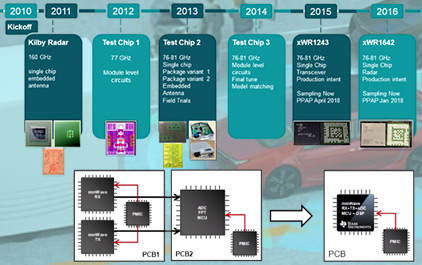 未学习 毫米波雷达的应用无处不在- 1.1 毫米波传感器简介
未学习 毫米波雷达的应用无处不在- 1.1 毫米波传感器简介
 未学习 毫米波雷达的应用无处不在- 1.2 用 IWR1642 进行人员数量统计的演示说明
未学习 毫米波雷达的应用无处不在- 1.2 用 IWR1642 进行人员数量统计的演示说明
 未学习 毫米波雷达的应用无处不在- 1.3 演示: 人员数量统计
未学习 毫米波雷达的应用无处不在- 1.3 演示: 人员数量统计
 未学习 毫米波雷达的应用无处不在- 1.4 对驾驶员心跳呼吸检测的应用
未学习 毫米波雷达的应用无处不在- 1.4 对驾驶员心跳呼吸检测的应用